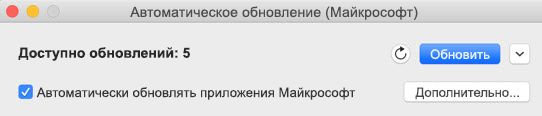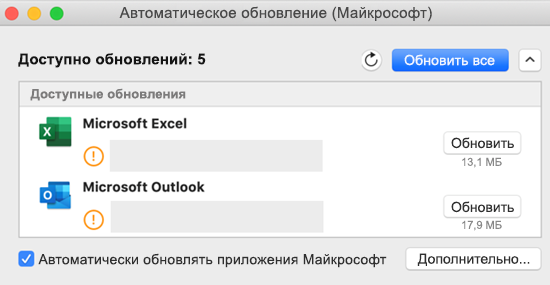- Update Office for Mac automatically
- Check for updates and install
- Update Office from the Mac App Store
- Early access with Office Insider
- More about Microsoft AutoUpdate
- Обновление приложений Майкрософт для Mac с помощью msupdate
- Примеры использования msupdate
- Идентификаторы приложений
- Автоматическое обновление Office для Mac
- Проверка наличия обновлений и установка
- Обновление Office из магазина Mac App Store
- Ранний доступ с помощью программы предварительной оценки Office
- Подробнее об автоматическом обновлении (Майкрософт)
Update Office for Mac automatically
Microsoft AutoUpdate makes sure your copy of Office will always be up-to-date with the latest security fixes and improvements. If you are a Microsoft 365 subscriber, you’ll also receive the newest features and tools.
Check for updates and install
Open an Office app such as Word, then on the top menu, click Help > Check for Updates.
If you don’t see Check for Updates, run the latest version of Microsoft AutoUpdate tool, then check for updates again.

Select Automatically keep Microsoft Apps up to date to receive the latest security fixes and feature improvements as soon as they become available, helping your Mac stay protected and up to date.
Click Update to download and install all the available updates.
If you want to learn about the details of each update before installing, click the arrow next to the Update button and review the apps, versions and installation date. Then click Update All or Update next to individual apps.
Update Office from the Mac App Store
If you downloaded Office from the Mac App Store, and have automatic updates turned on, your apps will update automatically. But you can also manually download the updates:
Open the Mac App Store from your Dock or Finder.
Click Updates on the left side menu, then click Update All, or the Update button next to the apps that you want to update.
Early access with Office Insider
To get exclusive access to the newest features and updates, and the opportunity to send feedback directly to Microsoft, join our Insider program. You’ll get preview builds for the latest features, security updates, and performance fixes that we release before anyone else who are on the older versions of Office.
To learn more about the insider program, see this page.
Open an Office app, like Word, then click Help > Check for Updates > Advanced. .
Select Current Channel (Preview) or Beta Channel.
Current Channel (Preview) gives you early access to fully supported builds with minimal risk.
Beta Channel is a good option if you want the earliest but unsupported preview builds that are released more frequently.

Review the License Agreement and information that’s collected when you use your apps.
Select Accept and then Check for Updates, to download the Insider updates
More about Microsoft AutoUpdate
You can find Release notes for Office for Mac here. If you’re looking for previous release downloads for Microsoft AutoUpdate, see Update history for Office for Mac.
Need help with Microsoft AutoUpdate?
If you’re having trouble updating with Microsoft AutoUpdate, use these troubleshooting steps.
Open Safari and download the latest version of Microsoft AutoUpdate.
Open Finder. Press Command 
Go to Library > PrivillegedHelperTools and make sure that com.microsoft.autoupdate.helpertool exists. Run Microsoft AutoUpdate.
If the file doesn’t exist, redownload Microsoft AutoUpdate using the link above.
If you previously had a one-time purchase of Office on your Mac but now are a Microsoft 365 subscriber and aren’t seeing certain subscription features, your copy of Office may still be using the license of your one-time purchase and not your subscription. See How to remove Office license files for help.
Источник
Обновление приложений Майкрософт для Mac с помощью msupdate
Автоматическое обн. (Майкрософт) версии 3.18 и более поздних версий включает средство командной строки msupdate. Средство msupdate можно использовать для запуска обновления приложений Майкрософт, выпускаемых для Mac, например Office. Это средство в первую очередь предназначено для того, чтобы дать ИТ-администраторам более точный контроль над тем, когда будут применяться обновления. Вы можете скачать последнюю версию MAU по этой ссылке.
msupdate работает путем отправки событий Apple в daemon MAU. В macOS 10.14 Mojave и более поздних, при первом запуске msupdate может появиться запрос на конфиденциальность. Если вы используете средство управления корпоративными ресурсами, например Pro, для предварительного утверждения доступа следует развернуть полезное средство управления политикой конфиденциальности (PPPC). Примеры таких полезной нагрузки можно скачать из GitHub.
Чтобы приступить к использованию средства, с помощью следующих действий:
- Открытие приложения терминала
- Введите cd /Library/Application\ Support/Microsoft/MAU2.0/Microsoft\ AutoUpdate.app/Contents/MacOS
- Запустить ./msupdate —help
Отображаются следующие пункты:
Примеры использования msupdate
- Отображение текущих параметров конфигурации для MAU: ./msupdate —config
- Отображение текущих параметров конфигурации в машинном формате: ./msupdate —config —format plist
- Список всех доступных обновлений: ./msupdate —list
- Скачайте и установите все доступные обновления. ./msupdate —install
- Скачайте и установите последние обновления для Word, Excel и PowerPoint: ./msupdate —install —apps MSWD2019 XCEL2019 PPT32019
- Скачайте и установите обновление для конкретной версии Outlook: ./msupdate —install —apps OPIM2019 —version 16.17.180090901
- Скачайте и установите последние доступные обновления для Excel, подождите 180 секунд (3 минуты) до закрытия Excel и отобразите «Excel закроется через 3 минуты для установки обновлений». уведомление пользователя о баннере на macOS: ./msupdate —install —apps XCEL2019 -t 180 -m «Excel will close in 3 minutes to install updates.»
Чтобы использовать модификаторы -t и -m, необходимо использовать автоматическое автоматическое использование (Майкрософт) 4.24 или более поздней.
Идентификаторы приложений
В следующей таблице перечислены приложения Майкрософт для Mac, поддерживаемые корпорацией Майкрософт. Идентификатор используется при указании —apps параметра. При указании нескольких приложений в командной строке разделять идентификаторы пробелом.
| Приложение | Идентификатор |
|---|---|
| Word | MSWD2019 |
| Excel | XCEL2019 |
| PowerPoint | PPT32019 |
| Outlook | OPIM2019 |
| OneNote | ONMC2019 |
| МАУ | MSau04 |
| OneDrive | ONDR18 |
| Teams | TEAM01 |
| Skype для бизнеса | MSFB16 |
| Удаленный рабочий стол | MSRD10 |
| Корпоративный портал Intune | IMCP01 |
| Защитник ATP | WDAV00 |
| Edge Canary | EDCN01 |
| Edge Dev | EDDV01 |
| Бета-версия Edge | EDBT01 |
| Edge Stable | EDGE01 |
- Идентификаторы приложений Office, таких как Word и Outlook, можно использовать для следующих версий:
- Office для Mac (Microsoft 365 или Office 365 подписки)
- Office LTSC для Mac 2021 (с громкой лицензией)
- Office 2019 для Mac (розничная или томовая лицензия)
- Если обновление для самого mau ожидается, это обновление необходимо применить, чтобы можно было обновить все приложения.
- Идентификаторы нечувствительны к делу при интерактивном запуске из командной строки, но при запуске из такого средства управления, как Pro, используйте каскады символов в таблице.
- Microsoft Teams некоторые сценарии могут использовать mau для предоставления обновлений, например в случае сбой Teams обновления. Но вы не можете использовать msupdate для управления обновлениями для Teams, так как Teams не дает администраторам возможность развертывать обновления и управлять ими. Вместо этого Teams автоматически обновляется приблизительно каждые две недели с новыми функциями и обновлениями качества. Дополнительные сведения см. в статье Процесс обновления Teams.
Источник
Автоматическое обновление Office для Mac
Автоматическое обновление (Майкрософт) обеспечивает соответствие вашей копии Office всем последним исправлениям и улучшениям. Если вы подписаны на Microsoft 365, вы будете получать все новые функции и инструменты.
Проверка наличия обновлений и установка
Откройте приложение Office, например Word, затем в меню сверху выберите пункт Справка> Проверить наличие обновлений.
Если вы не видите функцию Проверить наличие обновлений, запустите последнюю версию средства автообновления Майкрософт, а затем снова проверьте наличие обновлений.
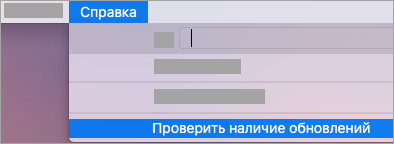
Выберите Автоматически обновлять приложения Майкрософт, чтобы получать новейшие исправления для системы безопасности и улучшенные возможности сразу же после их появления. Так ваш компьютер Mac постоянно защищен и вовремя получает обновления.
Нажмите кнопку Обновление, чтобы скачать и установить все доступные обновления.
Чтобы получить сведения о каждом обновлении перед установкой, нажмите стрелку рядом с кнопкой Обновление и просмотрите приложения, версии и дату установки. Нажмите кнопку Обновить все или Обновление рядом с каждым приложением.
Обновление Office из магазина Mac App Store
Если вы скачали Office из магазина Mac App Store и включили автоматические обновления, ваши приложения будут обновляться автоматически. Но вы также можете скачать обновления вручную:
Откройте магазин Mac App Store из панели Dock или приложения Finder.
В меню с левой стороны нажмите кнопку Обновления , затем нажмите кнопку Обновить все или Обновление рядом с приложениями, которые нужно обновить.
Ранний доступ с помощью программы предварительной оценки Office
Присоединяйтесь к нашей программе предварительной оценки, чтобы получить уникальную возможность доступа к новейшим функциям и обновлениям, а также отправки отзывов непосредственно в корпорацию Майкрософт. Вы будете получать сборки предварительных версий с новыми возможностями, обновлениями для системы безопасности и исправлениями проблем с производительностью раньше тех, кто использует предыдущие версии Office.
Дополнительные сведения о программе предварительной оценки см. на этой странице.
Откройте приложение Office, например Word, затем нажмите Справка> Проверить наличие обновлений > Дополнительно. .
Выберите Актуальный канал (предварительная версия) или бета-канал.
Актуальный канал (предварительная версия) обеспечивает ранний доступ к полностью поддерживаемым сборкам с минимальным риском.
Бета-канал — хороший вариант, если вы хотите получать доступ к чаще выпускаемым самым ранним, но неподдерживаемым предварительным сборкам.
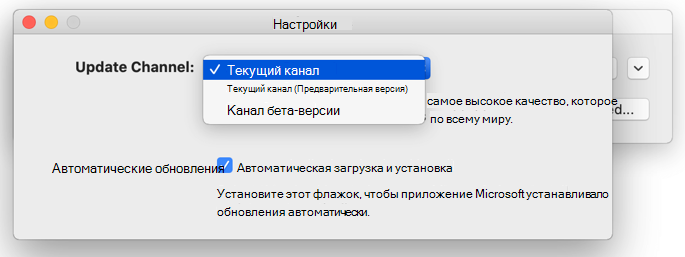
Ознакомьтесь с лицензионным соглашением и со сведениями, собранными при использовании приложений.
Выберите Принять, а затем Проверка наличия обновлений, чтобы скачать обновления для участников программы предварительной оценки.
Подробнее об автоматическом обновлении (Майкрософт)
Вы можете ознакомиться с заметками о выпуске Office для Mac. Если вы ищете, где скачать предыдущие версии средства автоматического обновления (Майкрософт), см. статью Журнал обновлений Office для Mac.
Нужна помощь с автоматическим обновлением (Майкрософт)?
Если у вас возникают проблемы при использовании автоматического обновления (Майкрософт), воспользуйтесь этими инструкциями по устранению неполадок.
Откройте Safari и скачайте последнюю версию средства автоматического обновления (Майкрософт).
Откройте Finder. Нажмите клавиши COMMAND 
Выберите папки Библиотека > PrivillegedHelperTools и убедитесь, что файл com.microsoft.autoupdate.helpertool есть. Запустите автоматическое обновление (Майкрософт).
Если файла нет, еще раз скачайте средство автоматического обновления (Майкрософт) по ссылке выше.
Если вы когда-либо совершили единовременную покупку Office для Mac, а теперь подписались на Microsoft 365, но вам не видны определенные функции управления подпиской, возможно, это связано с тем, что ваша копия Office по-прежнему использует лицензию единовременной покупки, а не подписки. См. статью Удаление файлов лицензии на Office с компьютера Mac для получения справки.
Источник